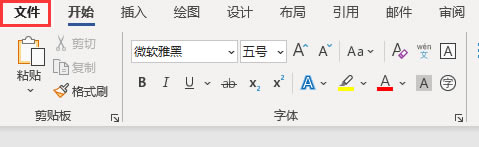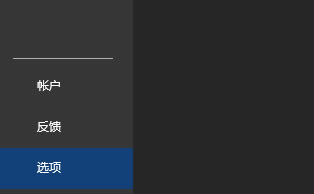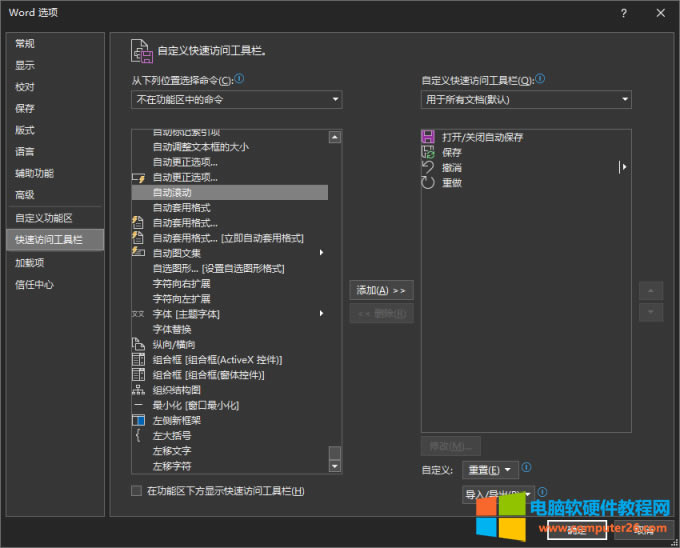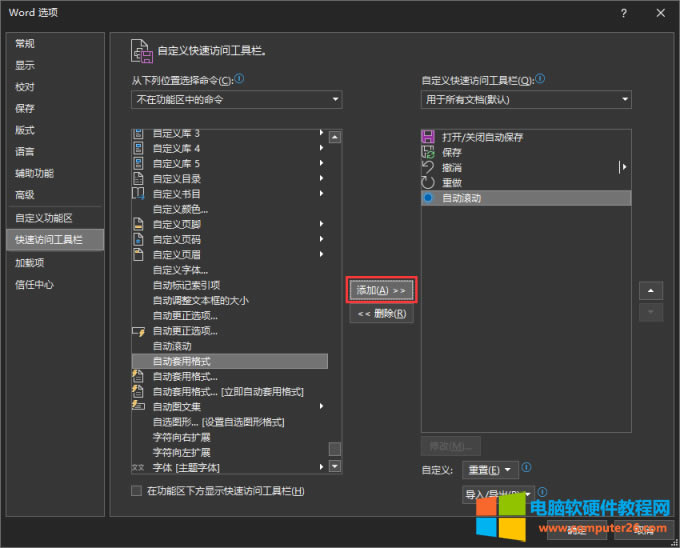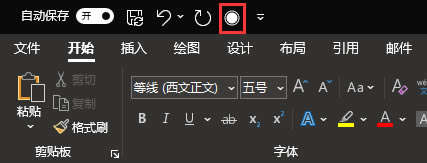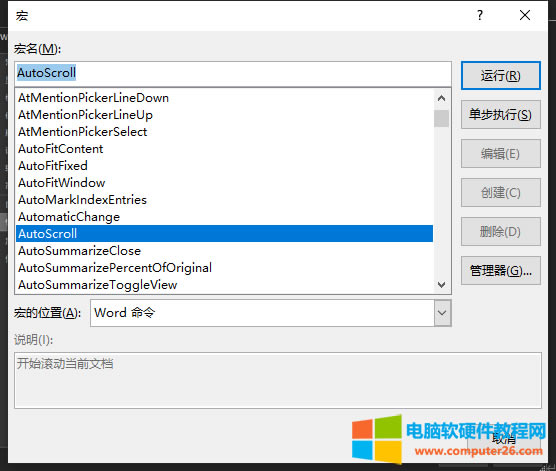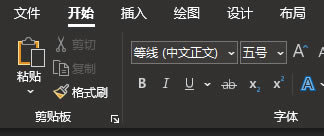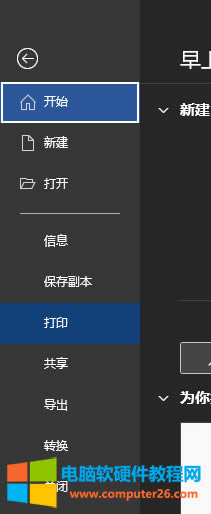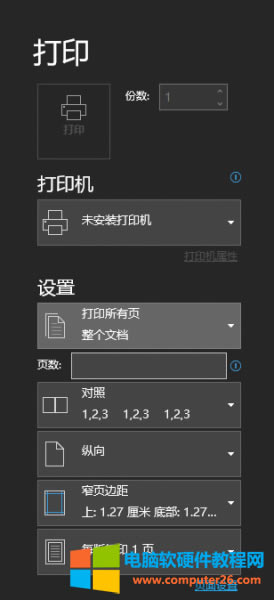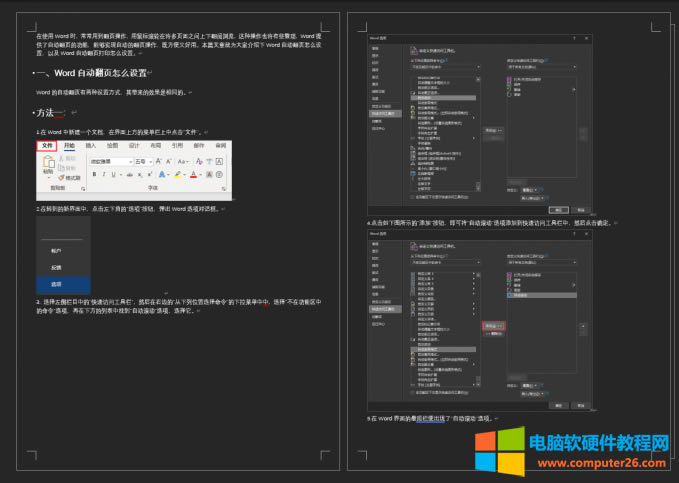推薦系統(tǒng)下載分類: 最新Windows10系統(tǒng)下載 最新Windows7系統(tǒng)下載 xp系統(tǒng)下載 電腦公司Windows7 64位裝機萬能版下載
Word自動翻頁如何設置_Word自動翻頁打印如何設置
發(fā)布時間:2025-03-25 文章來源:xp下載站 瀏覽:
| 辦公軟件是指可以進行文字處理、表格制作、幻燈片制作、圖形圖像處理、簡單數據庫的處理等方面工作的軟件。目前辦公軟件朝著操作簡單化,功能細化等方向發(fā)展。辦公軟件的應用范圍很廣,大到社會統(tǒng)計,小到會議記錄,數字化的辦公,離不開辦公軟件的鼎力協(xié)助。另外,政府用的電子政務,稅務用的稅務系統(tǒng),企業(yè)用的協(xié)同辦公軟件,這些都屬于辦公軟件。 Word提供了自動翻頁的功能,能夠實現自動的翻頁操作,既方便又好用。本篇文章就為大家介紹下Word自動翻頁怎么設置,以及Word自動翻頁打印怎么設置。 一、Word自動翻頁怎么設置Word的自動翻頁有兩種設置方式,其帶來的效果是相同的。 方法一:1.在Word中新建一個文檔,在界面上方的菜單欄上中點擊“文件”。
圖一:文件選項 2.在轉到的新界面中,點擊左下角的“選項”按鈕,彈出Word選項對話框。
圖二:“選項”按鈕 3. 選擇左側欄目中的“快速訪問工具欄”,然后在右邊的“從下列位置選擇命令”的下拉菜單中,選擇“不在功能區(qū)中的命令”選項,再在下方的列表中找到“自動滾動”選項,選擇它。
圖三:快速訪問工具欄 4.點擊如下圖所示的“添加”按鈕,即可將“自動滾動”選項添加到快速訪問工具欄中,然后點擊確定。
圖四:添加按鈕 5.在Word界面的最頂欄便出現了“自動滾動”選項。
圖五:自動滾動按鈕 6.點擊該按鈕,然后將鼠標放置在Word界面中較為靠下的位置,文檔即可自動向下翻頁,如果需要文檔自動向上翻頁,那么可以將鼠標放置在Word界面中較為靠上的位置。 方法二:1.在Word中新建一個文檔,在界面上方的菜單欄上中點擊“開發(fā)工具”。在欄目中選擇“宏”選項。
圖六:“開發(fā)工具”欄 2.在“宏的位置”選項中,選擇“Word命令”,然后在“宏名”中找到“AutoScroll”選項,選中它然后點擊右側的運行。
圖七:宏選項卡 3. 上圖中的“宏”選項卡會自動關閉,此時的效果與方法一中的效果是相同的。將鼠標放置在Word界面中較為靠下的位置,文檔即可自動向下翻頁;如果需要文檔自動向上翻頁,那么可以將鼠標放置在Word界面中較為靠上的位置。 二、Word自動翻頁打印怎么設置Word的打印功能默認將文檔自動翻頁打印,所以只需要按照正常方式打印文檔即可。 1.首先打開需要編輯的Word,點擊左上角“文件”選項。
圖八:“文件”選項 2.然后在新彈出來的頁面中點擊左側“打印”選項。
圖九:“打印”選項 3.在右側的界面中的“設置”選項中,選擇“打印所有頁”選項即可。
圖十:打印界面 三、Word左右翻頁怎么設置在Word中,可以將Word的翻頁形式修改為左右翻頁,也就是左右兩列并排,使用鼠標滾輪滑動時,文檔頁面是按照左右切換的形式翻頁的。這種翻頁形式在某一些特殊的瀏覽需求下大有幫助,下面就為大家介紹一下如何在Word中設置左右翻頁。 1.Word界面在上方的菜單欄中,點擊“視圖”選項。
圖十一:視圖選項 2.在欄目下的“頁面移動”選項中,點擊“翻頁”選項。
圖十二:翻頁選項 3.此時文檔就會以左右翻頁的形式顯示了。
圖十三:左右翻頁的界面 Office辦公軟件是辦公的第一選擇,這個地球人都知道。 |